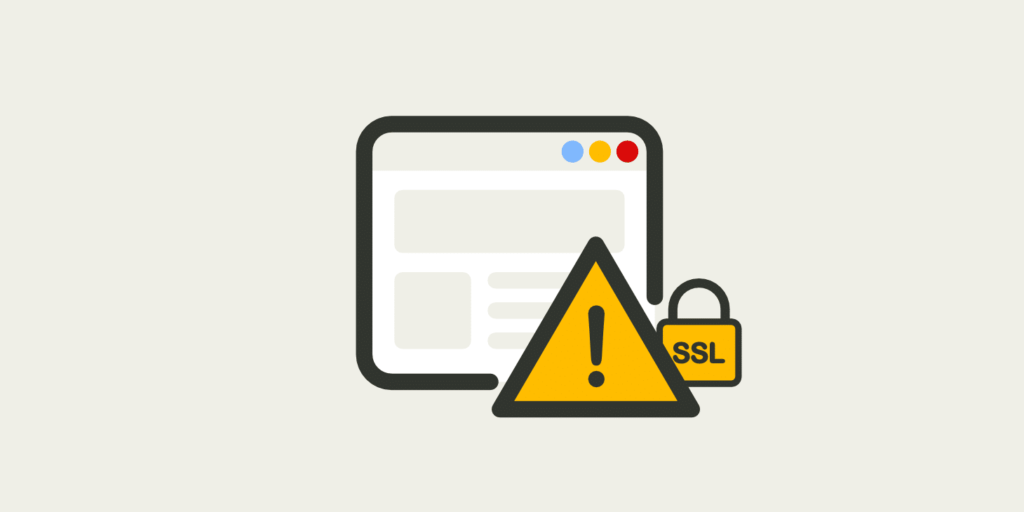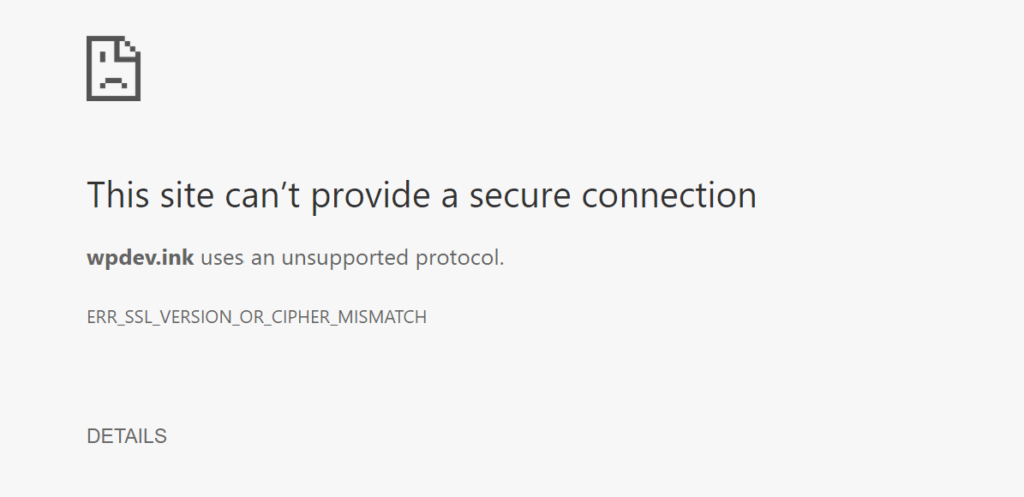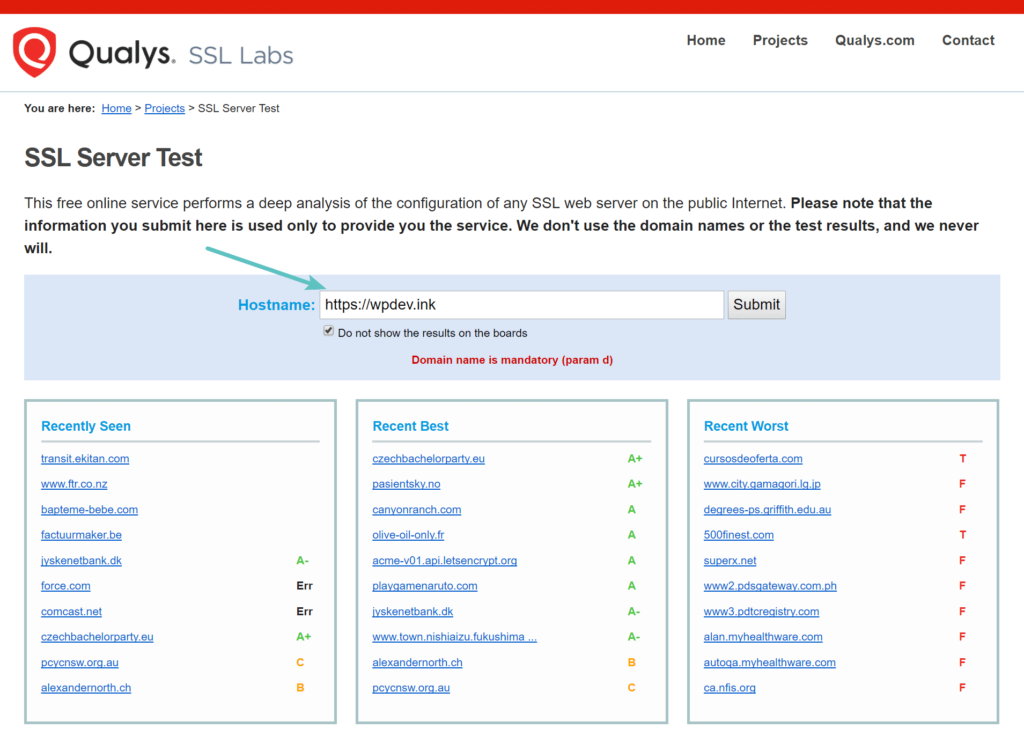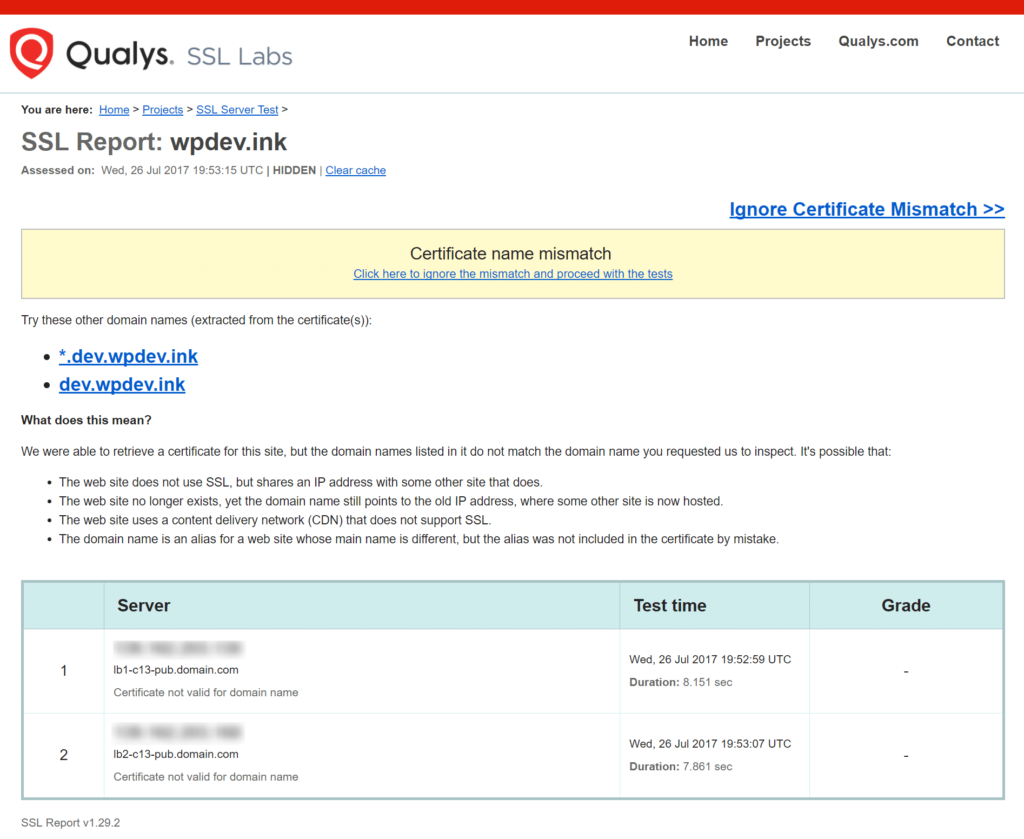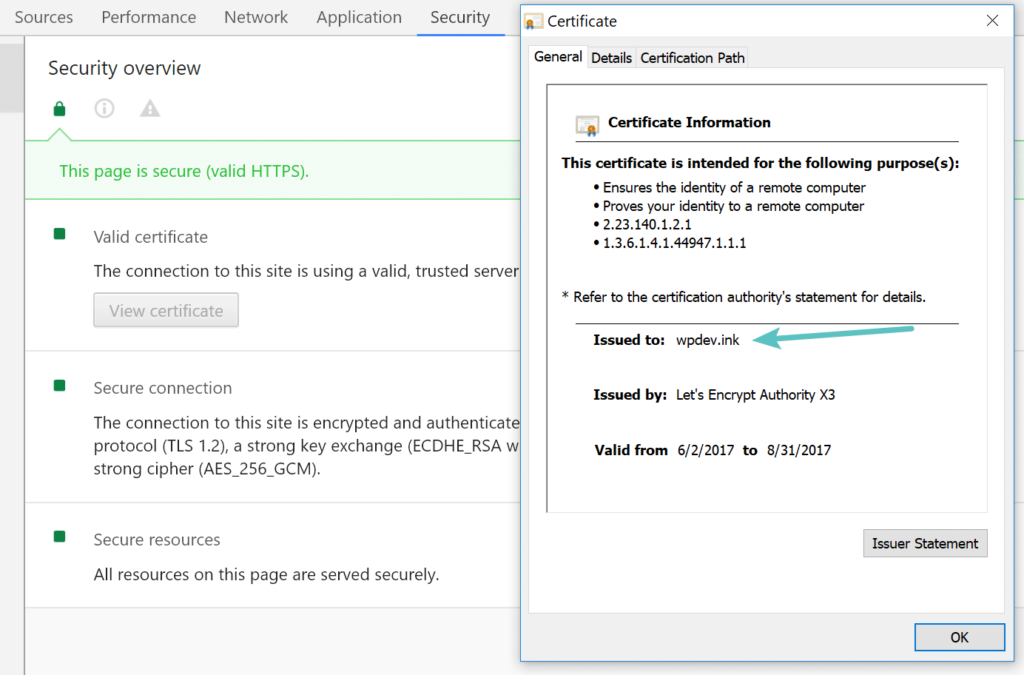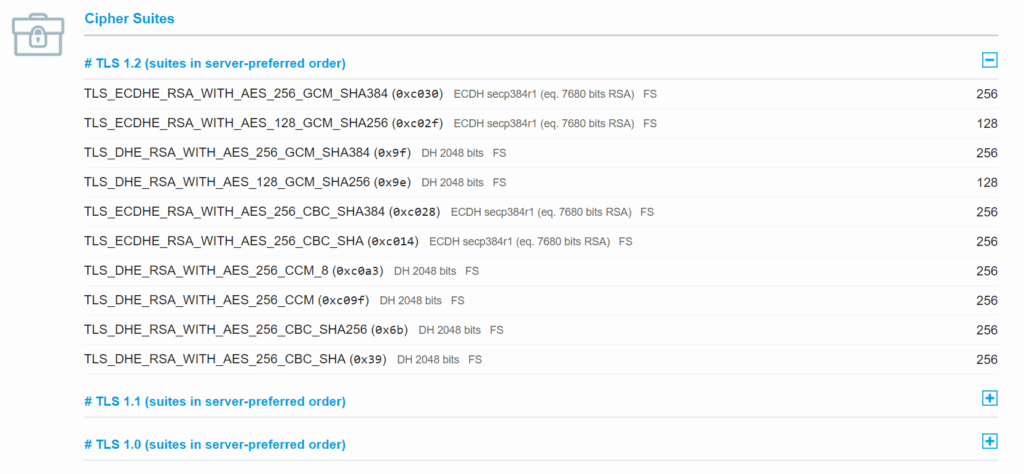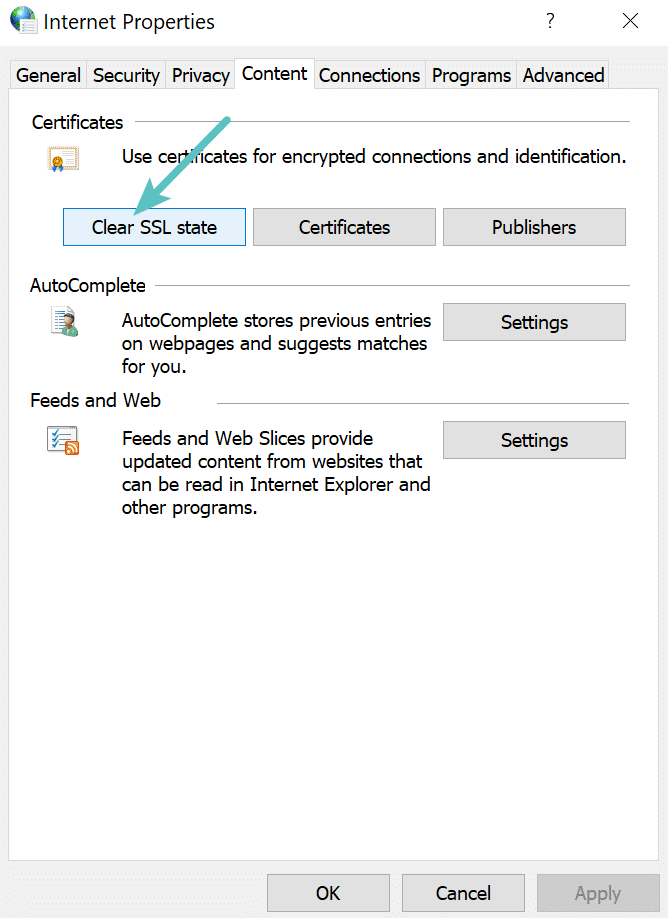如何修复ERR _ SSL _ Version _ OR _ cipher _ mismatch错误
错误类型: 安全相关错误 错误名称: ERR SSL版本或密码不匹配 英文名称: ERR_SSL_VERSION_OR_CIPHER_MISMATCH 错误描述: ERR_SSL_VERSION_OR_CIPHER_MISMATCH错误通常发生在较旧的操作系统或浏览器上。 错误变体: SSL_ERROR_NO_CYPHER_OVERLAP 更多信息
当您访问通过HTTPS运行的网站时,浏览器和web服务器之间将执行一系列步骤,以确保证书和SSL/TLS连接有效。
其中一些包括TLS握手、对照认证机构检查证书以及证书解密。如果由于某种原因,浏览器不喜欢它所看到的,如配置错误或不支持的版本,您的浏览器可能会显示以下错误:“err _ SSL _ version _ or _ cipher _ mismatch”这将阻止您访问该网站。
查看如何修复此错误的一些建议。
错误SSL版本或密码不匹配的原因
err _ SSL _ version _ or _ cipher _ mismatch错误通常发生在较旧的操作系统或浏览器上。
但情况并非总是如此。事实上,我们最近在他们的WordPress网站上遇到了一个有这个问题的用户,他从一个主机迁移到另一个主机。当然,我们运行的是最新版本的Chrome,所以问题出在他们的SSL证书上。Chrome实际上是通过不让你加载来保护你的。
错误_ SSL _版本_或_密码_不匹配
您也可能会看到错误的变体,例如:
错误113(net::err _ SSL _ version _ or _ cipher _ mismatch):未知错误
客户端和服务器不支持通用的SSL协议版本或密码套件
检查下面的原因,找出为什么会发生这种情况,以及你可以做些什么。
请检查您的SSL证书。
检查证书名称不匹配。
检查旧的TLS版本
检查RC4密码套件。
尝试清除计算机上的SSL状态。
使用新的操作系统
暂时禁用防病毒软件。
请检查您的SSL证书。
如果您看到此错误,首先也是最容易的开始是对站点上安装的证书执行SSL检查。我们建议使用Qualys SSL Labs提供的免费SSL检查工具。它非常可靠,只需在主机名字段中输入您的域,然后单击“提交”。
如果你愿意,你也可以选择隐藏公共结果的选项。在Web服务器上扫描站点的SSL/TLS配置可能需要一两分钟的时间。
检查SSL证书
检查证书名称不匹配。
在此特定示例中,迁移另一台主机的客户的证书名称不匹配,这将导致ERR _ SSL _ version _ or _ cipher _ mismatch错误。正如您在下面的SSL实验室测试中看到的,这是非常快速和容易诊断的。正如SSL Labs所说,可能存在许多不匹配的情况,例如:
该站点不使用SSL,但与其他使用SSL的站点共享一个IP地址。
该站点已不存在,但该域仍指向旧的IP地址,并且现在托管一些其他站点。
此网站使用不支持SSL的内容交付网络(CDN)。
域名是指不同名称的网站,但证书中不包含别名。
证书名称不匹配。
检查证书上当前域名问题的另一个简单方法是打开站点上的Chrome DevTools。右键单击网站上的任意位置,然后单击检查。然后单击安全选项卡,并单击查看证书。颁发的域将显示在证书信息中。如果这不符合你目前的网站,那么这是一个问题。
检查SSL证书上颁发的域
但是请记住,有通配符证书和其他变体,但是对于一个典型的站点,它应该完全匹配。然而,在我们的例子中,err _ SSL _ version _ or _ cipher _ mismatch错误实际上阻止了我们在Chrome DevTools中检查它。这就是像SSL Labs这样的工具可以派上用场的地方。
检查旧的TLS版本
另一个可能的原因是Web服务器上运行的TLS版本较旧。理想情况下,它应该至少运行TLS 1.2(最好是TLS 1.3)。(推荐阅读:如果你使用的是旧的TLS版本,可能需要修复Chrome中的ERR_SSL_OBSOLETE_VERSION通知)。
SSL实验室工具也有帮助。在“配置”下,它将显示带有此证书的服务器上运行的TLS的当前版本。如果它是旧的,请联系您的主机,让他们更新其TLS版本。
1.3 TLS服务器支持
检查RC4密码套件。
根据谷歌的err _ SSL _ version _ or _ cipher _ mismatch文档,另一个原因是Chrome版本48中删除了RC4密码套件。这并不常见,但在需要RC4的大型企业部署中可能会发生。为什么?因为在更大更复杂的配置中,一切通常需要更长的时间来升级和更新。
安全研究人员、谷歌和微软建议禁用RC4。因此,您应该确保使用不同的密码套件来启用服务器配置。您可以在SSL实验室工具中查看当前的密码套件(如下所示)。
密码套件
尝试清除计算机上的SSL状态。
另一个尝试是清除Chrome中的SSL状态。就像清除浏览器的缓存一样,如果事情不同步,它有时会有所帮助。要清除Windows上Chrome中的SSL状态,请按照以下步骤操作:
单击Google Chrome–设置图标,然后单击设置。
单击以显示高级设置。
在网络下,单击更改代理设置。出现“Internet属性”对话框。
单击内容选项卡。
单击清除SSL状态,然后单击确定。
重启Chrome。
在Windows上的Chrome中清除SSL状态
如果您使用的是Mac,请参考这些关于如何删除SSL证书的说明。
使用新的操作系统
随着TLS 1.3和最新的密码套件等新技术的出现,旧的操作系统将会过时,因为浏览器不再支持它们。最新SSL证书中的某些组件将停止工作。事实上,谷歌Chrome早在2015年就已经停止支持Windows XP。我们一直建议尽可能升级到更新的操作系统,比如Windows 11或者最新版本的Mac OS X。
暂时禁用防病毒软件。
如果您仍然看到ERR _ SSL _ version _ OR _ cipher _ mismatch错误,我们建议您尝试的最后一件事是确保您没有运行防病毒程序。或者尝试暂时禁用它。一些防病毒程序使用自己的证书在浏览器和Web之间创建一个层。这有时会导致问题。